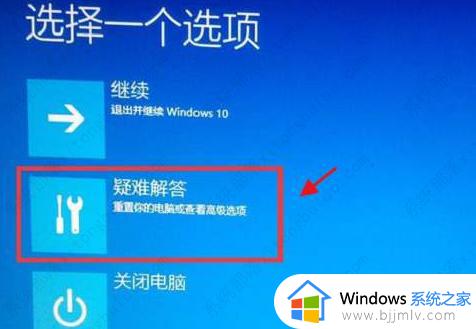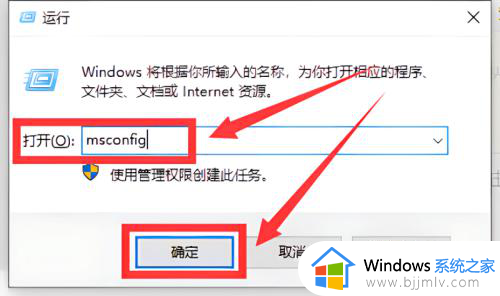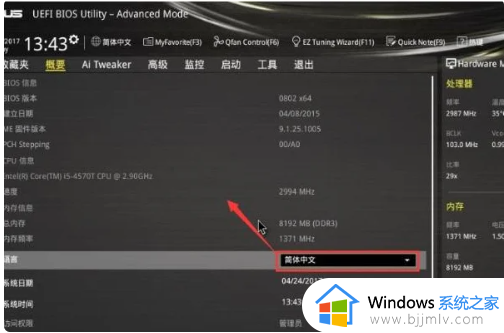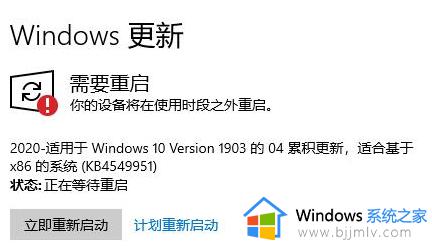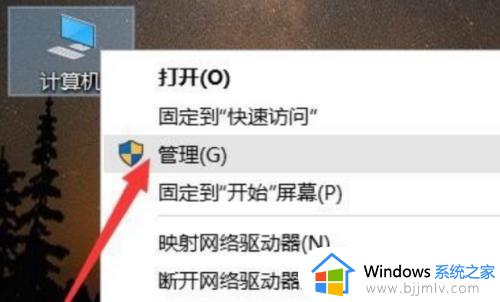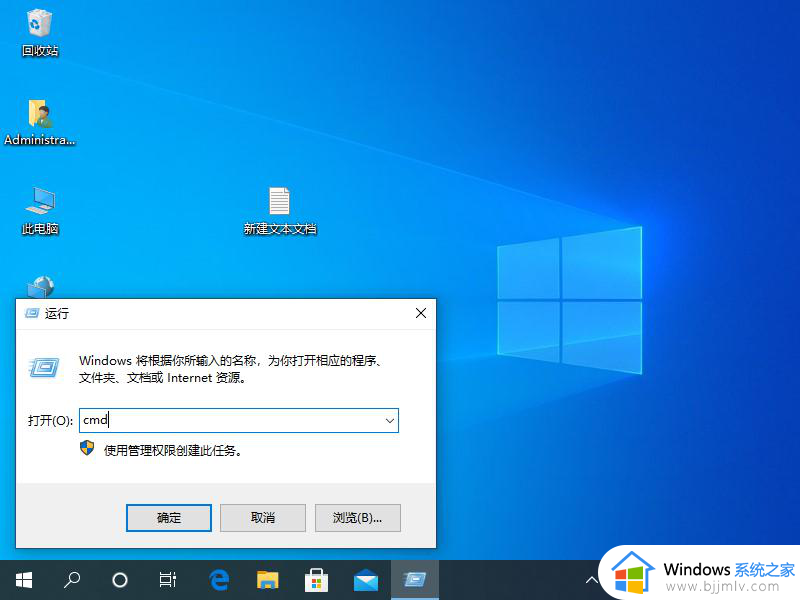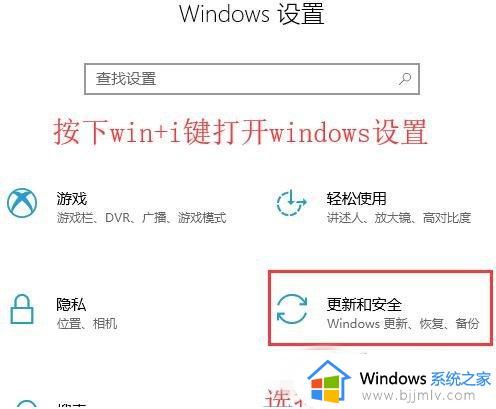安装完win10启动不了怎么办 win10安装完后启动不了处理方法
当前win10作为微软主流操作,很多用户新组装的电脑也都会下载这款系统文件来安装,可是当用户在给电脑新安装完win10系统之后,想要启动进入桌面时却总是启动不了,这让许多用户很是困惑,对此安装完win10启动不了怎么办呢?接下来小编就给大家带来win10安装完后启动不了处理方法。
具体方法如下:
方法一:进入安全模式进行修复
1、将电脑重启,在进入到开机的页面时按强制关机键,然后进行重启,再次进行到该页面时,再次按下强制关机键,重复三次,进入到系统修复的页面,此时我们就可以进入到安全模式当中。
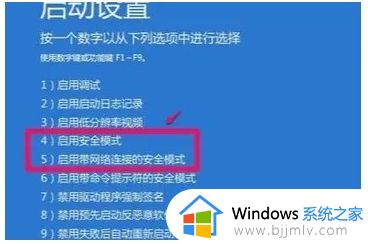
2、进入页面后,我们打开【设备管理器】查看显卡驱动是否异常,将其重新安装即可。

3、若上述方法不能解决,那么我们尝试方法二进行操作。
方法二:
1、重启电脑不断反复按下esc、del、f12等启动快捷键,直到进入bios设置界面中。
2、进入bios设置界面后,选择“Load Fail-safe defaults”选项回车,意思是载入bios预设值。
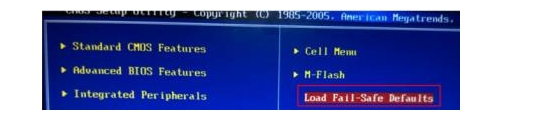
3、系统会弹出提示“Load Fail-Safe Defaults Ok Or Cancel”,我们选择“ok”确定恢复出厂设置,然后再按下f10键保存并退出bios界面即可。
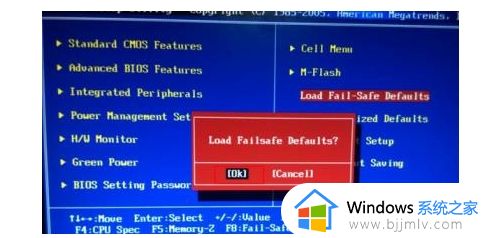
重装系统如果没有动过bios设置的话,那就考虑是映像文件有问题,
延伸文章推荐:win10官方u盘怎么安装系统
以上就是小编给大家介绍的win10安装完后启动不了处理方法全部内容了,碰到同样情况的朋友们赶紧参照小编的方法来处理吧,希望本文能够对大家有所帮助。